信而泰网络测试仪RENIX_Python调用
- 格式:pdf
- 大小:1.44 MB
- 文档页数:37
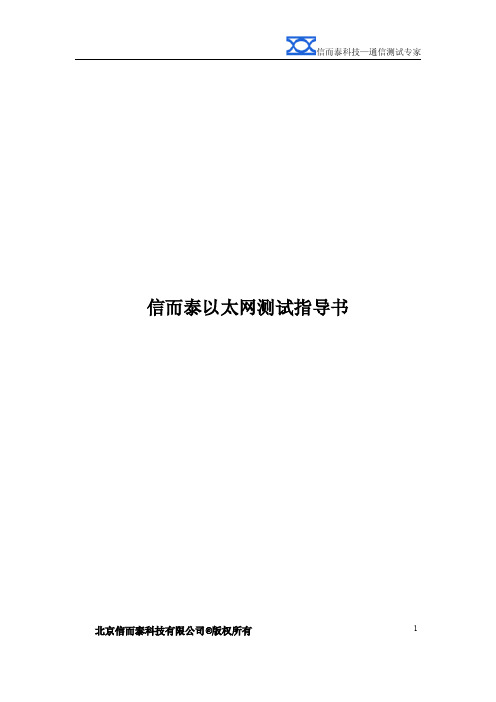

RENIX 测试路由器PPPoE测试环境❖测试仪配置:BigTao220+V6016C+Renix_3.0.4.119038❖路由器配置:1个WAN口,1个LAN口。
WAN口设置为宽带拨号上网,用户名xinertel,密码xinertel;LAN口IP设置为192.168.1.1/24。
❖测试仪Port1连接WAN口,Port2连接LAN1口。
测试仪作为PPPoE server,路由器作为client。
流程❖1. 添加interface❖2. 开始PPPoE协议仿真❖3. LAN口向WAN口添加RAW流❖4. WAN口向LAN口添加RAW流❖5. 开始测试,查看统计1.1 Port1端口下添加interface,添加PPPoE头部,其它参数可不必修改。
1.2 Port2端口下添加interface,IP Address 设置为192.168.1.2,IPv4 Prefix Length 为24,IPv4 Gateway Address 为192.168.1.1;配置完成后,选中该interface,右键点击“Start ARP”,Port2可以学习到LAN1口的MAC地址,BC:46:99:65:99:9E。
流程❖1. 添加interface❖2. 开始PPPoE协议仿真❖3. LAN口向WAN口添加RAW流❖4. WAN口向LAN口添加RAW流❖5. 开始测试,查看统计2.1 Port1端口下添加PPPoE server ,选择认证方式CHAP MD5 ,用户名:xinertel,认证密码:xinertel。
Server 地址池100.1.1.1。
2.2 切换到L23Protocols ,绑定interface。
2.3 打开“PPPoE Server SessionBlock Statistic”统计和“PPPoE Server Session Statistic”2.4 Port1开启报文捕获2.5 Port1 开启PPPoE协议仿真,Session UP 表示已连接会话的数量。
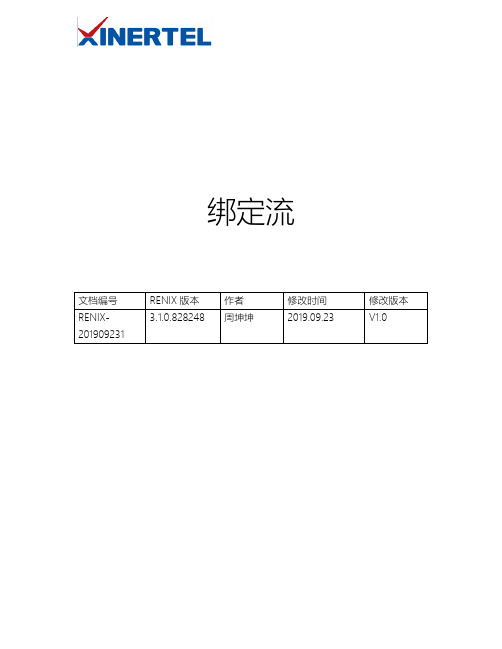
绑定流文档编号RENIX版本作者修改时间修改版本3.1.0.828248 周坤坤2019.09.23 V1.0 RENIX-201909231目录测试环境 (3)预约测试资源 (3)建立接口 (4)建立绑定流 (8)RAW流和绑定流的区别 (12)测试环境使用测试仪模拟两台主机直接发流,中间有路由器。
如下图,测试仪port1端口模拟的主机IP 为10.1.1.2,port2端口模拟的主机IP 为10.2.1.2DUT测试仪G0/0/1G0/0/2port1port210.2.1.1/2410.2.1.2/2410.1.1.2/2410.1.1.1/24预约测试资源打开Renix 软件,连接机箱, 预约端口建立接口选中“接口”,点击“添加接口”按钮,弹出“批量添加接口”对话框,在选择端口选项卡上,选择要绑定创建接口的端口。
点击下一步。
在选择封装选项卡上,选择接口支持的协议的复选框。
点击下一步。
在配置接口选项卡上,指定要创建的接口数和其他选项。
点击下一步。
在配置链路层选项卡上,指定与MAC和VLAN相关的选项。
点击下一步。
在配置网络层选项卡上,指定与IP地址相关的选项。
点击下一步。
在预览选项卡上,查看配置的接口信息,并选择是否使新创建接口覆盖已有接口。
点击完成。
接口建立完成之后,还可以对接口参数进行修改,如下图建立绑定流在功能区的开始菜单,选择配置向导 > 新建绑定流。
系统弹出绑定流配置向导。
在选择端口选项卡,选中需要的端口的复选框。
点击下一步。
在端点选项卡,报文类型选择“IPv4”(三层打流的报文类型选择IPv4),配置流选项以及指定流的源和目的。
点击下一步。
在常规选项卡,指定流的通用选项值,包括帧参数、载荷参数等。
点击下一步。
在帧选项卡,编辑帧相关参数(源地址和目的地址不可编辑)。
点击完成。
绑定流建立完成后,点击“发送所有流”开始打流测试,并查看统计RAW流和绑定流的区别raw流:在某个端口上手动配置的流即为raw流。

TeleExplorer路由器测试文档信息文档编号RENIX版本作者修改时间修改版本2.7.4.818157周坤坤2019.08.20V1.0TeleExplorer-201908201物理拓扑:WAN 口port1LAN1口port2LAN2口port3LAN3口port4LAN4口port5192.168.5.1192.168.1.1192.168.1.1192.168.1.1192.168.1.1192.168.5.2192.168.1.2192.168.1.3192.168.1.4192.168.1.5测试仪配置:BigTao200+V6016C+TeleExplorer_2.7.4.818157路由器配置:1个WAN 口,4个LAN 口。
WAN 口设置为固定IP 192.168.5.1/24;LAN 口IP 设置为192.168.1.1/24。
路由器WAN口配置:WAN口设置为固定IP192.168.5.1/24;与路由器WAN口相连的测试仪端口IP为192.168.5.2(在同网段即可)路由器LAN口配置:LAN口IP设置为192.168.1.1/24。
流程❖ 1. Resource Setup界面配置IP地址❖ 2. LAN口向WAN口添加UDP流❖ 3. WAN口向LAN口添加UDP流❖ 4. 修改端口速率❖ 5. 添加流统计❖ 6. 开始测试,查看统计1.1 Port1端口配置IP,测试仪端口的IPv4 地址设置为192.168.5.2/24,DUT 的IP地址设置为192.168.5.1/24,点击OK;配置完成后,选中该端口,点击“ARP and NDP”,Port1可以学习到WAN口的MAC地址,BC:46:99:65:99:9F。
1.2 Port2端口配置IP,测试仪端口的IPv4 地址设置为192.168.1.2/24,DUT 的IP地址设置为192.168.1.1/24,点击OK;配置完成后,选中该端口,点击“ARP and NDP”,Port2可以学习到LAN1口的MAC地址,BC:46:99:65:99:9E。
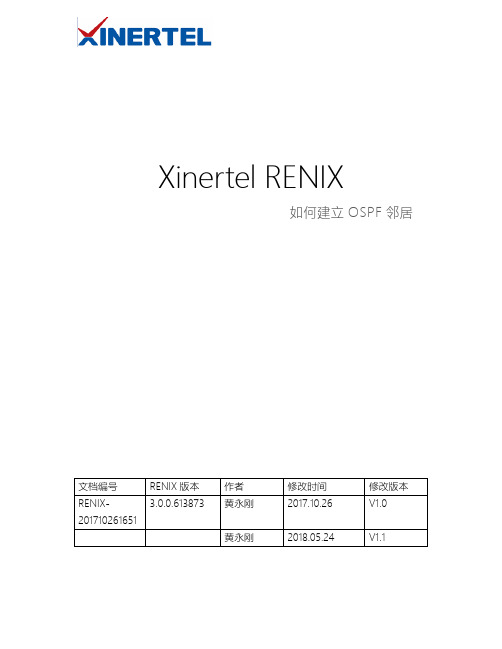
Xinertel RENIX如何建立OSPF邻居文档编号RENIX版本作者修改时间修改版本3.0.0.613873 黄永刚2017.10.26 V1.0 RENIX-201710261651黄永刚2018.05.24 V1.1目录Step1: 添加机框, 占用端口 (3)Step2: 添加IP接口 (4)Step3: 添加OSPF接口 (5)Step4: 灌入OSPF路由 (6)Step4: 启动OSPF (7)Step5: 查看结果 (8)说明OSPF可以通过OSPF向导的方式方便的创建OSPF邻居, 也可以通过纯手工的方式创建OSPF邻居, 本文介绍的是纯手工的方式创建.在工作中, 推荐使用OSPF向导的方式来创建, 会比较简单和高效.Step1: 添加机框, 占用端口1.选择添加port按钮2.选择添加机框, 并且输入IP地址3.占用端口Step2: 添加IP接口1.选中port下的interface, 然后点击add interface2.编辑Interface, 需要写入正确的IPv4地址, mask, gateway, Router ID等3.选中Enable learning Gateway MAC和Force Commit4.选中interface, 然后点击start ARP5.Interface 可以正常学习到对端的MAC地址Step3: 添加OSPF接口1.切换到端口下的L23Protocols, 添加OSPFv22.编辑OSPF的相关参数, 需要和DUT的配置一致3.可以选中Enable view Routes, 可以在建立邻居以后, 可以查看邻居发送的route4.将Interface和OSPF向关联, 在特定的Interface上运行OSPFStep4: 灌入OSPF路由1.点击编辑LSA2.切换到OSPFv2 summary LSAs, 灌入3类的LSA3.写入数量, 并且编辑prefix已经相关的option 选项Step4: 启动OSPF1.点击启动OSPFStep5: 查看结果1.查看OSPF邻居建立结果, 结果为Full, 说明OSPF 邻居建立成功2.查看OSPF报文的相关统计1)在结果标签页, 切换到OSPF统计页面2)可以看到OSPF发送的各种报文3.查看OSPF的LSDB信息(需要先enable view routes)。
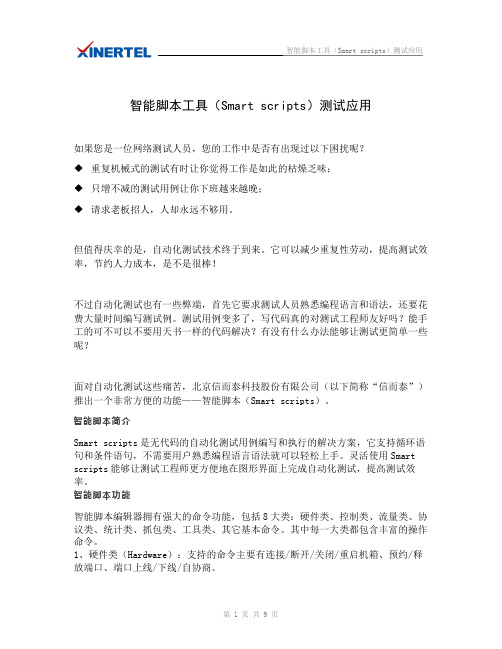
智能脚本工具(Smart scripts)测试应用如果您是一位网络测试人员,您的工作中是否有出现过以下困扰呢?◆重复机械式的测试有时让你觉得工作是如此的枯燥乏味;◆只增不减的测试用例让你下班越来越晚;◆请求老板招人,人却永远不够用。
但值得庆幸的是,自动化测试技术终于到来。
它可以减少重复性劳动,提高测试效率,节约人力成本,是不是很棒!不过自动化测试也有一些弊端,首先它要求测试人员熟悉编程语言和语法,还要花费大量时间编写测试例。
测试用例变多了,写代码真的对测试工程师友好吗?能手工的可不可以不要用天书一样的代码解决?有没有什么办法能够让测试更简单一些呢?面对自动化测试这些痛苦,北京信而泰科技股份有限公司(以下简称“信而泰”)推出一个非常方便的功能——智能脚本(Smart scripts)。
智能脚本简介Smart scripts是无代码的自动化测试用例编写和执行的解决方案,它支持循环语句和条件语句,不需要用户熟悉编程语言语法就可以轻松上手。
灵活使用Smart scripts能够让测试工程师更方便地在图形界面上完成自动化测试,提高测试效率。
智能脚本功能智能脚本编辑器拥有强大的命令功能,包括8大类:硬件类、控制类、流量类、协议类、统计类、抓包类、工具类、其它基本命令。
其中每一大类都包含丰富的操作命令。
1、硬件类(Hardware):支持的命令主要有连接/断开/关闭/重启机箱、预约/释放端口、端口上线/下线/自协商。
2、控制类(Control):主要用于控制运行脚本的流程,包括Break 、Continue 、Else 、Else If 、Goto 、Group 、If 、Loop 、While 。
3、流量类(Stream):主要是与流量相关的操作命令,包括导入流、发送流、停止流等。
4、协议类:包括Access协议、Carrier Ethernet协议、Routing协议和Switch 协议。
其中Access支持的协议有DHCPv4、DHCPv6 等。
iTester宽带测试仪使用手册V 1.0.2北京信而泰科技有限公司目录1. 设置机箱管理网口IP地址 (4)1.1. 使用前说明 (4)1.2. 第一次使用 (4)2. 总体控制 (4)2.1. 保存和加载配置文件 (5)2.2. 启停流量发送和统计 (5)2.3. 启停协议仿真 (6)3. 测试资源设置模块介绍 (6)3.1. 机箱添加 (7)3.2. 接口卡释放 (9)3.3. 接口卡删除 (9)3.4. 端口设置 (9)3.5. 发送APR Request和Neighbor Solicit报文 (16)3.6. Ping和Ping6 (17)4. 流量发送模块介绍 (18)4.1. 端口发送总体参数设置 (19)4.2. 添加Stream (20)4.3. 编辑Stream (31)4.4. 删除Stream (31)4.5. 删除所有Stream (32)4.6. 使能Stream (32)4.7. 不使能Stream (32)4.8. 使能端口 (32)4.9. 不使能端口 (32)4.10. 端口发送调速 (33)5. 流量统计模块介绍 (33)5.1. 定时器设置 (34)5.2. 统计项选择 (35)5.3. 选择要统计的Stream (37)5.4. 选择进行统计绘图的端口 (38)5.5. 统计绘图显示 (39)5.6. 接收统计过滤模板设置 (39)5.7. 统计数据保存 (41)6. 流量捕获模块介绍 (41)6.1. 捕获类型设置 (42)6.2. 捕获过滤模板设置 (43)6.3. 下载捕获到的帧 (45)7. IGMPv2协议仿真模块介绍 (46)8.RIPv2和RIPng协议仿真模块介绍 (47)9. OSPF协议仿真模块介绍 (48)10.BGP协议仿真模块介绍 (49)11. 流量发送和协议仿真 (51)1.设置机箱管理网口IP地址1.1. 使用前说明终端程序是通过机箱的管理网口和TeleManager进行通信的,因此在通信之前需要设置机箱管理网口的IP地址。
GUI To Python文档信息文档编号RENIX版本作者修改时间修改版本3.1.0.828248路浪2019.09.26V1.0RENIX-201909262内容功能介绍 操作步骤 脚本测试GUI To Python功能介绍通过另存为Python实现❑将在Renix客户端的测试另存为Tcl之后,使用Tcl自动化的方式来代替手动测试目前的GUI To Python功能❑保存用户在GUI界面的所有配置为.xcfg文件❑非配置类的操作,如开始打流、停止打流、保存数据以及判断规则等操作可以通过智能脚本去添加❑脚本开发人员也可在生成的.py文件添加测试步骤,获取统计并分析统计结果给出测试结论内容功能介绍 操作步骤 脚本测试测试拓扑拓扑说明❑PC 一台❑BigTao220测试仪一台(Renix 平台)❑PC 的网口和测试仪的网络直连❑测试仪Port1和Port2自环网络测试仪PC 以两个端口自环打流测试为例连接机箱❑点击预约端口❑点击新增机箱❑输入机箱IP地址❑点击确定预约端口❑勾选测试端口❑点击确定建立流量❑选中Port1端口❑选择流模板,右键,新建流编辑流量❑更改帧长❑更改Payload❑……编辑流量❑增加TCP Header编辑流量❑增加跳变建立流量❑选中Port2端口,新建流❑使用默认配置修改负载❑选中流模板❑点击流发送模式❑修改负载❑……打开智能脚本❑开始界面右侧❑视图窗口编辑智能脚本❑定义非配置类的操作(开始打流、停止打流、保存结果……)编辑智能脚本❑添加Start All Stream编辑智能脚本❑编辑需要发送流的端口编辑智能脚本❑添加发流时间❑编辑发流时间❑改为30s编辑智能脚本❑添加Stop AllStream❑编辑需要停止流的端口编辑智能脚本❑添加SaveResult❑编辑保存结果的路径和文件名编辑智能脚本❑点击确定另存为Python❑点击文件❑选择另存为Python❑点击保存生成的测试文件❑test.py❑test.xcfg❑__init__.py❑test_parameter.pytest.xcfg❑这个文件是RenixAPP标准的配置文件,可以直接通过RenixAPP软件直接打开查看相关配置test.py❑这个文件是提供给客户运行的文件,❑通过运行该文件,python解析器调用其他文件来保证自动化测试执行❑执行过程:加载环境变量-加载相关源文件-> LoadTestCase(加载.xcfg配置文件)->Bring Ports Online(连接机箱预约端口)-> SubscribeResult(订阅统计)->Run(运行测试步骤test_parameter.py❑这个文件是保存一些指定的参数,供test.调用__init__.py❑Python中package的标识❑__init__.py 文件的一个主要作用是将文件夹变为一个Python模块,Python 中的每个模块的包中,都有__init__.py 文件内容Python API概述 安装步骤脚本测试打开控制命令符界面❑win+R,输入cmd,回车,弹出cmd.exe执行测试脚本❑输入“cd ‘脚本所在路径’”,进入脚本所在目录❑输入“python ‘脚本名称’”,回车,执行脚本结果说明❑脚本运行成功结果说明❑结果数据保存成功❑测试Pass统计结果THANKS F O R W A T C H I N G。
Python API调用
文档信息
文档编号RENIX版本作者修改时间修改版本
3.1.0.828248路浪2019.09.26V1.0
RENIX-
201909261
内容
Python API概述 环境安装
脚本测试
接口说明
Python API概述
作用
❑设备管理,包括机箱升级、端口占用/释放、端口配置等
❑流量管理,包括流量的速率配置、报文内容配置、流量启停控制等
❑协议管理,包括接口管理、协议参数配置、协议启停控制等
❑捕获管理
❑统计管理,包括统计订阅、统计查看等
支持的Python版本:3.6.*
支持的平台
❑Windows 7及以上
❑Linux (内部测试平台包括:CentOS 7.6, Ubuntu 18.04)
内容
Python API概述 环境安装
脚本测试
基本接口
安装Python 3.6.*和PIP工具❑检查Python是否可用
安装gevent
❑pip install gevent
安装Renix客户端软件
❑安装相应版本的Renix软件
安装Python API
❑在Renix python API路径下执行安装
pip install renix_py_api-3.1.0.627772-py3-none-any.whl
注意:更换Renix软件版本之后需要再重新安装
Renix python API路径默认为:C:\Program Files\Xinertel\Renix3.1.0\server\python_api
设置环境变量
❑新建系统变量
在计算机→属性→高级系统设置→高级→环境变量→系统变量→新建系统变量RENIX_SERVER_PATH=$you_renix_install_path\server
you_renix_install_path默认为C:\Program Files\Xinertel\Renix3.1.0\
重启电脑,确保环境变量生效(再次查看环境变量是否已建立)
内容
Python API概述 安装步骤
脚本测试
基本接口
打开控制命令符界面
❑win+R,输入cmd,回车,弹出cmd.exe
执行测试脚本
❑输入“cd ‘脚本所在路径’”,进入脚本所在目录❑输入“python ‘脚本名称’”,回车,执行脚本
查看测试结果
结果说明
❑两条流量的收
发相等
❑两条流量丢包
数为0
❑两条流量没有
乱序包
测试结果
❑PASS
测试拓扑
拓扑说明
❑
PC 一台❑
BigTao220测试仪一台(Renix 平台)❑
PC 的网口和测试仪的网络直连❑测试仪Port1和Port2自环
目的
❑
测试自环的两个端口性能,是否会有丢包,是否会有乱序包网络测试仪
PC
初始化API 占用端口 配置流量 订阅统计 启动测试 停止测试 分析统计 判断结果
初始化API
❑导入需要用到的模块
占用端口
❑创建和占用测试端口Port1、Port2
配置流量
❑配置流量的收发端口
❑配置流量的源和目的MAC地址
订阅统计
❑订阅Stream Block的统计
启动测试
❑开始测试,发送所有流收
停止测试
❑发送流量10s之后,停止测试
分析统计
❑检查两条流量收发的包数是否相等
❑检查两条流量是否有丢包
❑检查两条流量是否有乱序包
脚本流程—判断结果
判断结果
❑根据统计得到的数据判断结果是Pass还是fail
内容
Python API概述 安装步骤
丢包测试
基本接口
如何打开说明文档
❑在Renix界面,按F1按钮,或者
❑在开始菜单里选择
API介绍
❑在英文帮助
文档里面有
基本接口—创建测试配置项
通过构造函数创建
创建时可同时给配置项字段赋值
必须指定upper,upper指向合法的父节点对象
每个测试配置项对象都有一个delete方法
删除配置项会导致跟其关联的所有子配置项都被删除
通过测试配置项自带的edit接口来修改配置项❑优点:可以同时修改多个字段,效率较高
通过测试配置项的成员直接修改配置项❑优点:语法清晰
基本接口—获取测试项配置
API本地值不会自动跟Renix同步
❑性能考虑,自动同步会带来大量不必要的性能消耗
❑一旦同步,API会缓存同步之后的值
通过测试配置项的get方法来获取
❑可以指定要获取的多个字段的值
❑若不指定字段,则获取所有字段的值
基本接口—获取关联对象
通过get_parent方法获取当前测试配置项的父节点对象
通过get_children方法获取当前测试配置项的子节点对象列表❑获取所有子节点对象
❑获取指定类型的子节点对象
基本接口—执行操作
凡是命名以Command结尾的都是一个操作
可以通过构造函数来创建一个操作,并提供操作的输入参数 可以通过execute方法执行一个操作
操作执行之后可能会得到一些输出参数
基本接口—日志 renix_error
renix_warn
renix_info
renix_debug
THANKS F O R W A T C H I N G。